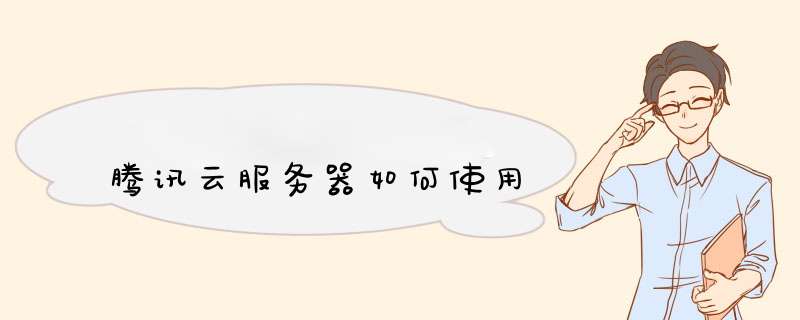
关于腾讯云服务器的使用,在官网的文档帮助写的很清楚,这里简单说下:
1、配置 Linux 云服务器
登录 云服务器控制台,在实例列表中找到刚购买的云服务器,在右侧 *** 作栏中单击登录。
推荐您 使用标准登录方式登录 Linux 实例。
您也可以根据实际 *** 作习惯,选择其他不同的登录方式:
使用远程登录软件登录 Linux 实例
使用 SSH 登录 Linux 实例
输入云服务器的用户名和密码,即可正常登录。
2、配置 Windows 云服务器
登录 云服务器控制台,在实例列表中找到您刚购买的云服务器,在右侧 *** 作栏中单击登录。
在d出的窗口中,根据您本地机器的 *** 作系统类型,选择不同的登录方式:
如果您的本地机器是 Windows *** 作系统,请先下载 RDP 文件到本地,再双击打开刚下载的 RDP 文件。
如果您的本地机器是 Linux *** 作系统,推荐您首先安装 rdesktop 软件,并按照 Linux 系统使用 RDP 登录。
如果您的本地机器是 MacOS *** 作系统,推荐您首先安装 Microsoft Remote Desktop for Mac 软件,并按照 MacOS 系统使用 RDP 登录。
注意:
您可以在 站内信 查找云服务器的初始密码,也可以通过 重置实例密码 后再登录。
输入云服务器的用户名和密码,即可正常登录。
如果有帮助的话,记得采纳哦!
云服务器首先需要根据自己的应用需求提前做好配置规划,购买完成以后一般会是自动配置安装 *** 作系统,有了 *** 作系统接下来就是通过远程访问管理服务器以及部署相关应用,日常需要注意的安全日志,服务器的续费提醒以及系统本身的管理工作。
1、在开始运行里(或者电脑的win键+R)在运行里输入mstsc,如图显示。
2、在d出的对话框中输入你的ip地址。
3、出现如图显示的对话框选择是。
4、然后等一会进度反应时间就会进入让你输入帐号密码的窗口。
5、把空间商给你的帐号密码填入就可以登录你vps的控制面板了,其实也就是一个主机。
6、如下图所示,就已经登陆进入你的vps服务器了。
欢迎分享,转载请注明来源:内存溢出

 微信扫一扫
微信扫一扫
 支付宝扫一扫
支付宝扫一扫
评论列表(0条)